Как настроить и использовать «Не беспокоить» в Discord
Не знаете, как остановить бесконечный поток уведомлений Discord? Мы здесь, чтобы помочь. В этом руководстве показано, как настроить и использовать режим «Не беспокоить» (DND) в Discord.
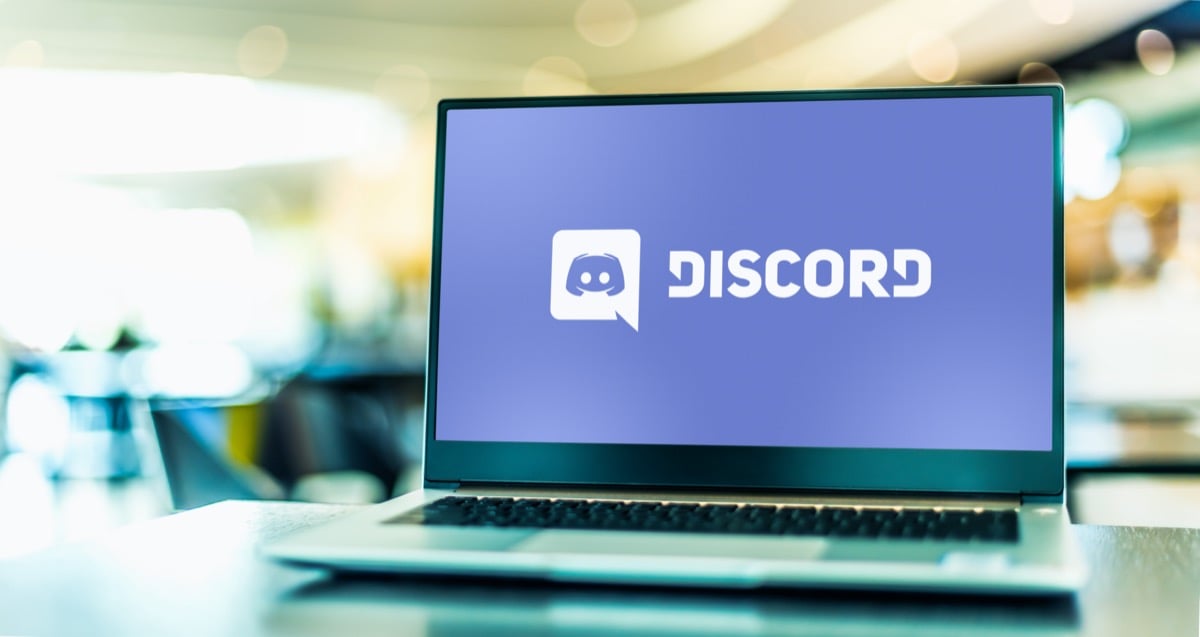
Зачем вам нужен DND в Discord
Discord — это приложение, предназначенное для геймеров, позволяющих вести групповые голосовые чаты во время игры. На каждом сервере Discord есть несколько участников и множество групп внутри самого сервера. Если вы следите за кучей разных стримеров и видеоигр, вы, вероятно, также являетесь участником всех их серверов Discord.
Вы не только получаете уведомления от групп Discord, но также получаете оповещения о прямых сообщениях от отдельных лиц и даже пингах от ботов в службе. Это означает, что вы можете получать сотни пингов каждую минуту, что может быть очень проблематично.
Программы для Windows, мобильные приложения, игры - ВСЁ БЕСПЛАТНО, в нашем закрытом телеграмм канале - Подписывайтесь:)
Вот почему вы хотите настроить DND на Discord. Вот все, что вам нужно знать об уменьшении количества уведомлений на рабочем столе, которые вы получаете в Discord, а также об уменьшении количества уведомлений на мобильных устройствах.
Как включить режим «Не беспокоить» в настольных приложениях Discord
Настольное приложение Discord идентично для Microsoft Windows, Apple macOS и Linux. Мы покажем вам несколько способов уменьшить количество уведомлений в Discord.
Самый простой способ — включить статус «Не беспокоить» в приложении Discord. Откройте Discord на своем компьютере и войдите в свою учетную запись. Щелкните изображение своего профиля в нижнем левом углу окна Discord рядом с именем пользователя учетной записи Discord.
По умолчанию ваш статус в Discord будет либо «В сети» (когда вы активны), либо «Простое» (когда вы какое-то время отсутствовали в приложении). Вы можете выбрать «Не беспокоить», чтобы отключить все уведомления на рабочем столе в Discord. Discord будет отключать эти уведомления, пока вы не измените свой статус вручную.
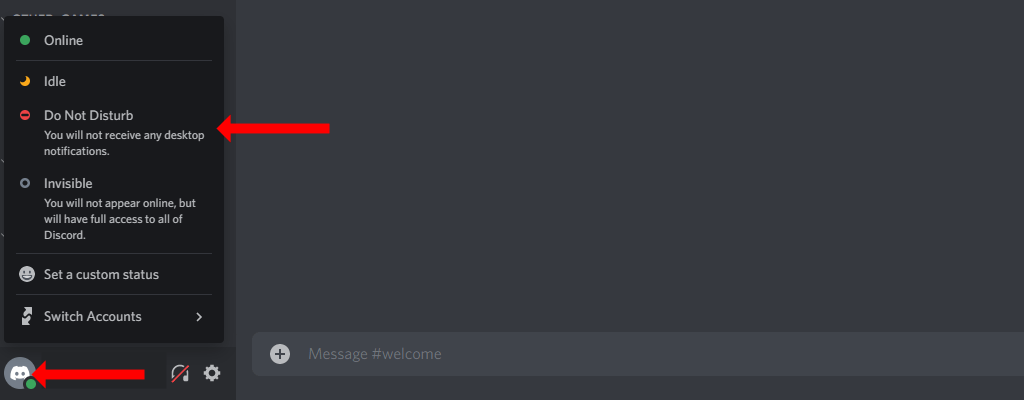
Обратите внимание, что выбор режимов состояния «Невидимый» или «Бездействие» не приведет к отключению уведомлений в Discord.
Если стандартный пользовательский статус «Не беспокоить» кажется вам слишком ванильным, вы можете добавить ему изюминку, установив собственный статус в Discord. Для этого щелкните изображение своего профиля в левом нижнем углу окна Discord. Затем выберите Установить настраиваемый статус.
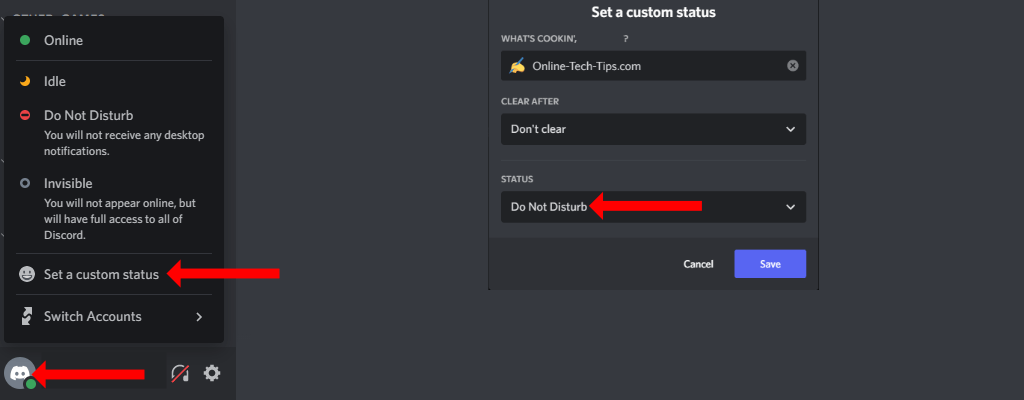
Это откроет всплывающее окно, где Discord позволит вам установить статус по вашему выбору. Выберите все, что вам нравится в первых двух параметрах, которые включают в себя смайлики по вашему выбору, некоторый текст и когда вы хотите очистить свой собственный статус. Затем в третьем параметре («Состояние») выберите «Не беспокоить» в раскрывающемся меню. Нажмите Сохранить, когда закончите.
Вот как вы можете использовать функцию установки статуса Discord, чтобы создать для себя собственный статус DND. Эта функция имеет тот же эффект, что и стандартный статус «Не беспокоить» — все уведомления на рабочем столе (включая текстовые сообщения и голосовые каналы) будут отключены в Discord.
Вы по-прежнему можете быстро отключить уведомления на рабочем столе, если не хотите менять свой онлайн-статус в Discord. Для этого щелкните значок шестеренки в левом нижнем углу окна Discord. Это появится справа от вашего имени пользователя и откроет настройки Discord.
На левой боковой панели выберите «Уведомления» в разделе «Настройки приложения». Отключите Включить уведомления на рабочем столе. Это остановит все уведомления от Discord на вашем компьютере.
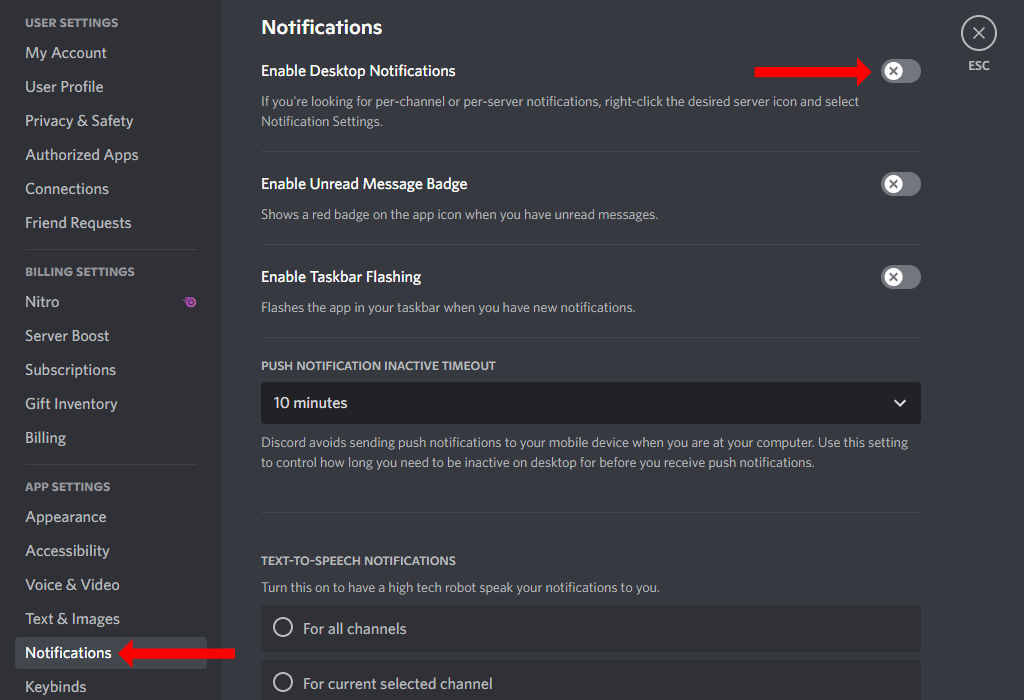
Как включить режим «Не беспокоить» для определенных серверов Discord
Если вы не хотите отключать все уведомления на рабочем столе, а только уведомления для определенных серверов, есть способ сделать это легко. В настольных приложениях Discord щелкните правой кнопкой мыши значок любого сервера (вы увидите их на левой панели приложения) и выберите «Отключить звук сервера». Затем выберите продолжительность, на которую вы хотите отключить звук, и Discord соответствующим образом приостановит все уведомления с этого сервера.
Вы также можете аналогичным образом изменить настройки уведомлений для каждого сервера Discord. Щелкните правой кнопкой мыши значок сервера и выберите Настройки уведомлений. Здесь вы можете выбрать, какие виды уведомлений вы хотите получать, и даже отключить мобильные уведомления для определенных серверов.
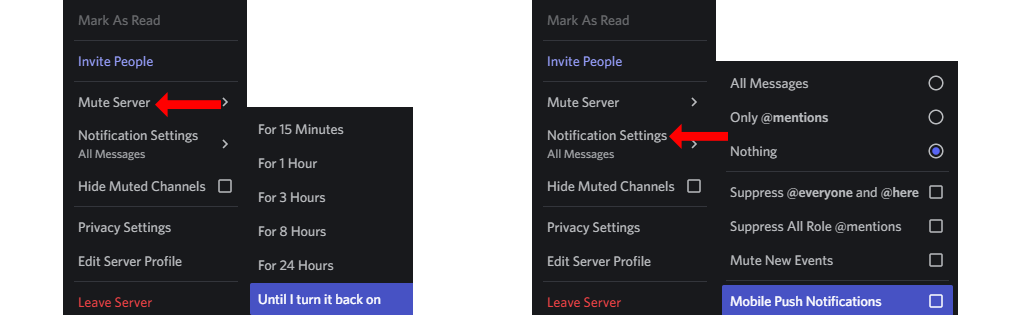
Как включить режим «Не беспокоить» в мобильных приложениях Discord
Если вы используете Discord на iOS или Android, вы все равно можете легко включить режим «Не беспокоить». Откройте Discord на своем iPhone или телефоне Android. Если вы видите текстовые сообщения, вы можете провести вправо, чтобы открыть список серверов и каналов.
Теперь коснитесь значка профиля в правом нижнем углу и коснитесь «Установить статус». Выберите «Не беспокоить», чтобы включить режим «Не беспокоить» на мобильном устройстве Discord.
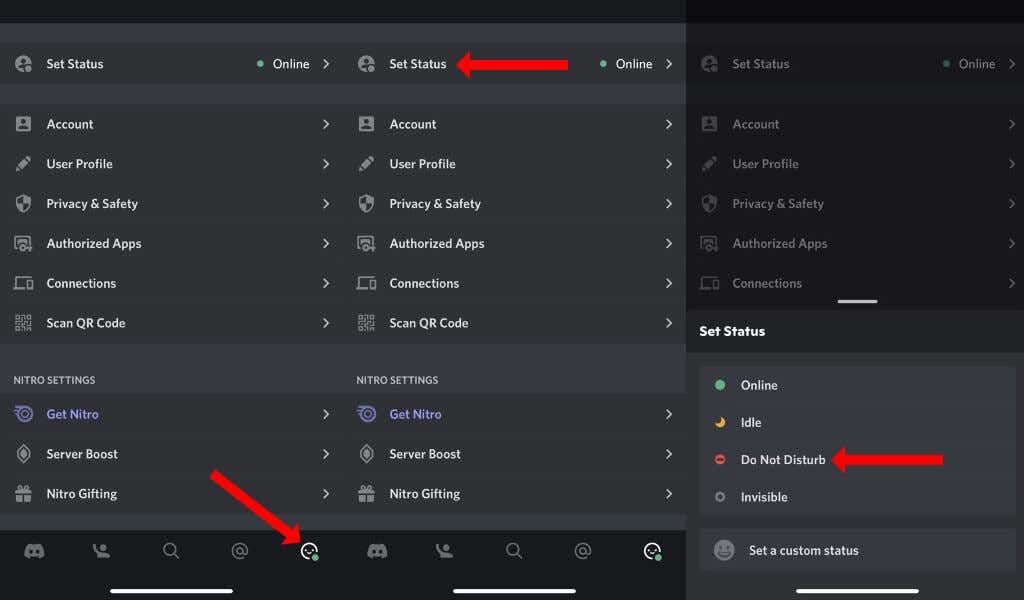
Эта функция не работает в Discord Mobile так же хорошо, как в настольных приложениях. Это потому, что «Не беспокоить» — это активный статус в Discord. Когда Discord обнаруживает, что вы не в сети, статус «Не беспокоить» переопределяется, и вы можете снова начать получать уведомления.
Чтобы избежать этой проблемы, лучше отключить серверы и изменить настройки уведомлений для каждого сервера. В Discord для iPhone и Android вы можете сделать это, коснувшись значка Discord в левом нижнем углу экрана. Это покажет все серверы в вашей учетной записи Discord.
Нажмите и удерживайте значок любого сервера Discord и выберите «Уведомления».Вы можете выбрать «Отключить звук». [SERVER NAME] чтобы отключить уведомления с этого сервера.
Кроме того, вы можете включить режим «Не беспокоить» для своего смартфона или полностью отключить уведомления для Discord. Например, на iPhone вы можете отключить уведомления Discord, выбрав «Настройки» > «Уведомления» > «Discord». Теперь отключите Разрешить уведомления.
На Android вы можете перейти в «Настройки» > «Приложения и уведомления» > «Просмотреть все приложения» > «Discord» > «Уведомления». Теперь вы можете отключить все уведомления Discord, чтобы отключить оповещения из приложения. Стоит отметить, что эти шаги могут различаться в зависимости от версии и версии Android, установленной на вашем смартфоне.
Наслаждайтесь миром
Как только вы уменьшите перегрузку уведомлений от Discord, приложение станет намного полезнее. Вам не нужно чувствовать себя измученным бесполезными предупреждениями, и вы, наконец, можете сосредоточиться на группах, которые вам небезразличны.
После устранения проблем с уведомлениями Discord вам следует узнать, как создать собственный статус Discord для YouTube, Twitch и т. д. Не забудьте также максимально использовать внутриигровой оверлей Discord.
Программы для Windows, мобильные приложения, игры - ВСЁ БЕСПЛАТНО, в нашем закрытом телеграмм канале - Подписывайтесь:)